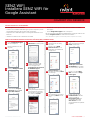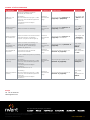RAYCHEM-IM-EU1801-SenzWifiGoAs-SV-2101 nVent.com/RAYCHEM
|
1
INSTALLATION OCH SYSTEMKRAV
SENZ WIFI
Installera SENZ WIFI för
Google Assistant
Gör först följande innan du fortsätter:
• Ladda ner och installera SENZ WIFI-appen på din smartphone (du kan
hämta SENZ WIFI-appen på App Store eller Google Play)
• Skapa ett konto i SENZ WIFI-appen med ditt eget användarnamn och
lösenord
• Installera och länka minst en SENZ WIFI-termostat
• Bekräfta att du kan styra dina SENZ WIFI-termostater med SENZ
WIFI-appen
• Hämta Google Home-appen till din smartphone
När du har slutfört ovanstående installationskrav, följ stegen nedan för att
aktivera Google Assistant för SENZ WIFI-termostaten:
1
2
3
4
5
8
10
11
12
Du kan nu se dina SENZ
WIFI-termostater i Google
Home-appen
14
Tilldela plats och rum för
alla SENZ WIFI-termostater
(om du har flera) i ditt konto
13
15
9
6
7
(Obs – skärmbilderna av appen kan variera beroende på vilken smartphone som används)
HUR DU AKTIVERAR GOOGLE ASSISTANT FÖR SENZ WIFI-TERMOSTATEN
COMFORT YOU DESERVE
Öppna Google Home-appen
på din smartphone
Klicka på +-tecknet för att
lägga till
Klicka på Konfigurera enhet
Under avsnittet Fungerar
med Google, klicka på Har
något redan ställts in?
Sök efter namnet SENZ WIFI
Thermostat och klicka på det
Logga in på ditt konto på
id.senzthermostat.nVent.
com med hjälp av ditt
användarnamn och lösenord
för SENZ WIFI-appen
När du ser en
behörighetsbegäran att länka
ditt Google-konto till kontot
på id.senzthermostat.nVent.
com, klicka på Ja, tillåt
Klicka på Klar i det övre
vänstra hörnet och stäng
app-sidan
Du bör nu se de SENZ
WIFI-termostater som är
tillgängliga för att länkas till
Google Home
Välj en termostat (om du
har flera) och klicka på Nästa
nere till höger
Välj plats eller hem för
denna SENZ WIFI-termostat
och klicka på Nästa nere till
höger
Välj ett rum för denna SENZ
WIFI-termostat och klicka på
Nästa nere till höger
Försök använda några
röstkommandon i tabellen
nedan med hjälp av
termostatens namn som
du tilldelade SENZ WIFI
eller rummet med dina
Google Assistant-kompatibla
högtalare

nVent.com/RAYCHEM
|
2
Önskad åtgärd Vad händer Kan tillämpas på Röstkommandon Exempeltext
Ställa in en viss
temperatur
Ändra den inställda temperaturen
(börvärdet) till önskat värde.
Anmärkning:
Med ett veckoschema (program 1, 2 eller
3) kommer schemat att återupptas efter
två timmar.
I konstant läge är denna åtgärd
permanent.
Individuell
termostat eller
grupp
”Hey Google, ställ in [termostat- el.
gruppnamn] till [temperatur].”
”Hey Google, ställ
in Badrum till 22
grader.”
Sätta termostaten i
konstantläge
Sätter termostaten i konstantläge.
Individuell
termostat eller
grupp
”Hey Google, ställ in [termostat- el.
gruppnamn] på VÄRME.”
”Hey Google,
ställ in Kök på
VÄRME.”
Sätta termostater i
ett veckoschema
Sätter termostater i det senaste använda
veckoschemat (dvs. programläge =
Program 1, Program 2 eller Program 3).
Individuell
termostat eller
grupp
”Hey Google, ställ in [termostat- el.
gruppnamn] till AUTOMATIK.”
”Hey Google, ställ
in Vardagsrum
till AUTOMATIK.”
Stäng av
termostaten (dvs.
passivt läge)
Sätter termostaten i konstantläge och
ändrar den inställda temperaturen
(börvärdet) till 5°C. Detta stänger i
praktiken av golvvärmen.
Individuell
termostat eller
grupp
”Hey Google, stäng AV [termostat- el.
gruppnamn].”
”Hey Google,
stäng AV
Badrum.”
Ta reda på aktuell
temperatur
Inga ändringar görs. Den aktuella
temperaturen meddelas.
Individuell
termostat eller
grupp
”Hey Google, vilken temperatur har
[termostat- el. gruppnamn]?”
”Hey Google,
vilken temperatur
har Kök?”
Höja temperaturen
(varmare)
Höj den inställda temperaturen (börvärdet)
med 1,5°C.
Anmärkning:
Med ett veckoschema (program 1, 2 eller
3) kommer schemat att återupptas efter
två timmar.
I konstant läge är denna åtgärd
permanent.
Individuell
termostat eller
grupp
”Hey Google, höj temperaturen för
[termostat- el. gruppnamn].”
”Hey Google, höj
temperaturen för
Vardagsrum.”
Sänka temperaturen
(svalare)
Sänk börvärdet med 1,5°C.
Anmärkning:
Med ett veckoschema (program 1, 2 eller
3) kommer schemat att återupptas efter
två timmar.
I konstant läge är denna åtgärd
permanent.
Individuell
termostat eller
grupp
”Hey Google, sänk temperaturen för
[termostat- el. gruppnamn].”
”Hey Google,
sänk
temperaturen för
Badrum.”
EXEMPEL PÅ RÖSTKOMMANDON
Sverige
Tel +46 31 335 58 00
©2021 nVent. Alla nVent-märken och logotyper ägs eller är licensierade av nVent Services GmbH eller dess dotterbolag. Alla andra varumärken tillhör respektive ägare.
nVent förbehåller sig rätten att ändra specifikationer utan föregående meddelande.
RAYCHEM-IM-EU1801-SenzWifiGoAs-SV-2101
Vår imponerande portfölj av varumärken:
-
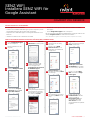 1
1
-
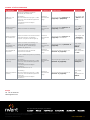 2
2